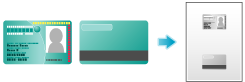Copia
D1. È possibile copiare su una busta o una cartolina?
R1. Sì, si può copiare anche su una busta o una cartolina.
Caricare le buste o le cartoline nel Vassoio bypass, quindi specificare il tipo carta e il formato carta del Vassoio bypass.
D2. Si può stampare su carta di formato personalizzato?
R2. Sì, è possibile. Caricare la carta di formato personalizzato nel Vassoio bypass e specificare il vassoio bypass sulla schermata carta del modo copia.
Può essere utile avere i formati carta personalizzati, utilizzati frequentemente, registrati nella memoria.
D3. L'orientamento dell'immagine non coinciderà con quello dell'originale.
A3. Controllare le seguenti impostazioni sulla macchina:
 [Rotazione aut. Immagine] è impostato su [ON]?
[Rotazione aut. Immagine] è impostato su [ON]? [Imp. originale] non è impostato su [Originali misti]?
[Imp. originale] non è impostato su [Originali misti]? Il valore zoom per la copia non è stato specificato manualmente?
Il valore zoom per la copia non è stato specificato manualmente? L'impostazione di [Rotazione aut. immagine] sotto Impostazioni amministratore corrisponde all'orientamento dell'originale e della carta caricati?
L'impostazione di [Rotazione aut. immagine] sotto Impostazioni amministratore corrisponde all'orientamento dell'originale e della carta caricati?
D4. Esistono dei metodi di copiatura che permettono di risparmiare carta?
R4. Si può risparmiare carta stampando su entrambi i lati della carta oppure stampando più di una pagina dell'originale sullo stesso lato di un singolo foglio di carta.
Copiare su entrambi i lati della carta
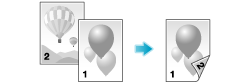
Copiare più pagine sullo stesso lato di un singolo foglio
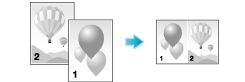
D5. Come gestire un originale che contiene troppe pagine da caricare nell'ADF?
R5. Per copiare un originale contenente un numero elevato di pagine, usare la funzione Scansione separata.
La funzione di scansione separata permette la scansione di un originale in serie separate di pagine, e di gestire i lavori di copia che ne derivano come un singolo lavoro.

 Tips
Tips Nella scansione degli originali si può utilizzare la funzione di copia anche cambiando tra l'ADF e la lastra di esposizione.
Nella scansione degli originali si può utilizzare la funzione di copia anche cambiando tra l'ADF e la lastra di esposizione.
D6. In un lavoro di copia si può utilizzare una finitura simile a quella di una rivista?
R6. Sì, i fogli di carta possono essere copiati e pinzati al centro, come in una rivista o un catalogo.
Le pagine originali caricate sono disposte automaticamente nell'ordine appropriato per la rilegatura al centro, e la funzione 2 in 1 è attivata per copiare su entrambi i lati della carta.
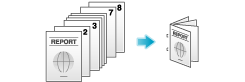
 Tips
Tips Per usare la funzione Pinza al centro, sono necessari l'Unità di finitura FS-537 e il Pinzatore a sella SD-512 oppure l'Unità di finitura FS-536 e il Pinzatore a sella SD-511 opzionali.
Per usare la funzione Pinza al centro, sono necessari l'Unità di finitura FS-537 e il Pinzatore a sella SD-512 oppure l'Unità di finitura FS-536 e il Pinzatore a sella SD-511 opzionali.
D7. È possibile eseguire la copia dell'originale cancellandone le intestazioni e la foratura dei buchi di archiviazione?
R7. Sì. Abilitare la funzione di cancellazione del bordo, e la macchina effettuerà la copia dell'originale cancellando le sezioni indesiderate sui quattro lati dell'originale.
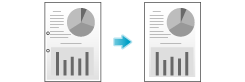
D8. È possibile effettuare delle copie ingrandite o ridotte in base al formato carta?
R8. Sì. Si può effettuare una copia automaticamente con il valore zoom ottimale per il formato carta, semplicemente selezionando il formato carta che si desidera applicare all'originale caricato.
D9. Si può regolare la posizione di copiatura per facilitare l'archiviazione?
R9. Sì. È possibile spostare e regolare la posizione dell'intera immagine da copiare impostando il margine di rilegatura.
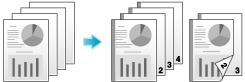
D10. Quando si copia un libro è possibile cancellare i segni lasciati dalle linee di piegatura della pagina?
R10. Sì, si possono cancellare i segni specificando la larghezza della piegatura.
Questa impostazione è consigliabile per copiare un libro in modo ottimale.
D11. È possibile copiare le pagine destra e sinistra di due pagine aperte, ad esempio di libri o cataloghi, in fogli separati?
R11. Sì. Specificare il metodo di scansione Separazione per distribuire le pagine copiate una ad una su pagine separate.
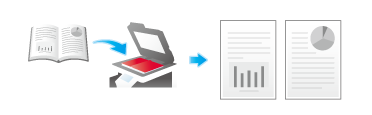
D12. Si può utilizzare un tipo carta diverso per le copertine?
R12. Sì. Utilizzare la funzione copertina per copiare le copertine su un tipo di carta diverso rispetto a quello usato per il corpo del testo.
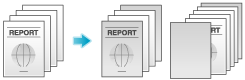
 Tips
Tips Usare carta dello stesso formato per il testo del corpo e i fogli copertina, ed assicurare che la stessa direzione del foglio sia utilizzata per entrambi gli scopi.
Usare carta dello stesso formato per il testo del corpo e i fogli copertina, ed assicurare che la stessa direzione del foglio sia utilizzata per entrambi gli scopi.
D13. È possibile copiare con la pinzatura oppure la foratura?
R13. Sì, è possibile. Installare su questa macchina i prodotti opzionali necessari ad eseguire la copiatura con la pinzatura o la foratura.
Pinzatura
La pinzatura è abilitata per rilegare in un angolo oppure in due posizioni. Questo metodo è utile per stampare, tra le altre cose, documenti da distribuire.
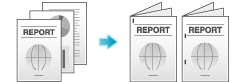
 Tips
Tips Per usare la funzione Pinzare, l'Unità di finitura opzionale è necessaria.
Per usare la funzione Pinzare, l'Unità di finitura opzionale è necessaria.
Foratura
La perforatura viene attivata per realizzare i fori per l'archiviazione.
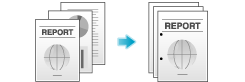
 Tips
Tips Per utilizzare la funzione Foratura, sono necessari l'Unità di finitura FS-537 e il Kit di foratura PK-523 opzionali oppure l'Unità di finitura FS-536 e il Kit di foratura PK-520.
Per utilizzare la funzione Foratura, sono necessari l'Unità di finitura FS-537 e il Kit di foratura PK-523 opzionali oppure l'Unità di finitura FS-536 e il Kit di foratura PK-520. È possibile pinzare e forare contemporaneamente le copie.
È possibile pinzare e forare contemporaneamente le copie.
D14. La funzione Offset è disponibile senza alcuna Unità di finitura installata?
R14. Sì. A condizione di soddisfare i requisiti descritti di seguito, le copie prodotte possono essere espulse in modo alternato in direzione trasversale e longitudinale, serie per serie. Questa funzione è utile per realizzare un grande numero di copie poiché elimina la sfalsatura dopo la copia.
 Utilizzare la carta di formato 8-1/2
Utilizzare la carta di formato 8-1/2  11, A4 o B5.
11, A4 o B5. La carta dello stesso formato e tipo viene caricata nelle direzioni trasversale e longitudinale.
La carta dello stesso formato e tipo viene caricata nelle direzioni trasversale e longitudinale. [Auto] è impostato per la carta.
[Auto] è impostato per la carta.

D15. È possibile registrare le impostazioni utilizzate frequentemente?
R15. Sì. Si possono registrare le impostazioni della funzione di copia come programmi da richiamare velocemente.
 Tips
Tips È possibile registrare fino a 30 programmi.
È possibile registrare fino a 30 programmi.
D16. Si può controllare la finitura prima di iniziare a copiare?
R16. Sì, è possibile controllare la finitura stampando una copia di prova.
Si può effettuare una verifica sia facendo riferimento ad un immagine di anteprima, oppure stampando una singola copia per controllare il risultato effettivo della finitura.
L'utilizzo di una copia di prova aiuta a impedire gli errori di copia.
D17. Si può interrompere un lavoro di stampa per effettuare un lavoro di copia urgente di un altro originale?
R17. Sì. Mettere in pausa il lavoro di stampa corrente utilizzando [Interruzione], quindi eseguire dapprima il lavoro di copia urgente.
Una volta completato il lavoro di copia, il lavoro di stampa sospeso sarà riavviato.
D18. Quali misure si possono adottare contro la copiatura non autorizzata?
R18. Si può utilizzare la funzione di protezione copia per stampare una filigrana di sicurezza nascosta e impedire la copiatura non autorizzata.
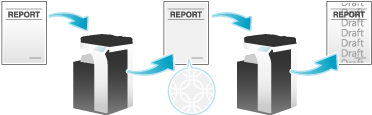
Sono inoltre disponibili le funzioni Anti-copia e Copia con password per applicare delle funzionalità di sicurezza più avanzate.
Anti-copia è una funzione di protezione dalla copia che stampa filigrane di sicurezza nascoste come ""Privato"" o una data sullo sfondo, onde impedire la copia non autorizzata e include un pattern di divieto di copia in tutti i fogli stampati.

Copia con password è una funzione di protezione dalla copia che stampa filigrane di sicurezza nascoste come ""Privato"" o una data sullo sfondo, onde impedire la copia non autorizzata e include una password per la funzione di copia con password in tutti i fogli stampati.
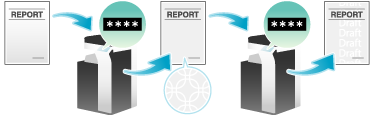
 Tips
Tips Per utilizzare la funzione anti-copia e la funzione di copia con password, è necessario un Kit di sicurezza. Per informazioni dettagliate, fare riferimento a [Impedire la copia non autorizzata] .
Per utilizzare la funzione anti-copia e la funzione di copia con password, è necessario un Kit di sicurezza. Per informazioni dettagliate, fare riferimento a [Impedire la copia non autorizzata] .
D19. Si può evitare che il margine risulti nero copiando con l'ADF aperto?
R19. Sì. Abilitare la funzione dell'operazione Cancella area fuori immagine, e il margine esterno all'originale sarà copiato in bianco. Questa funzione è utile anche per ridurre il consumo di toner, perché cancella qualsiasi parte non appartenente all'originale.
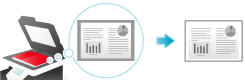
 Reference
Reference Si può selezionare [Smussatura] oppure [Rettangolare], che cancellano delle parti non appartenenti all'originale. Per informazioni dettagliate, fare riferimento a [Canc. Area non Imm.] .
Si può selezionare [Smussatura] oppure [Rettangolare], che cancellano delle parti non appartenenti all'originale. Per informazioni dettagliate, fare riferimento a [Canc. Area non Imm.] .
D20. Una volta completata la copia, i dati dell'immagine possono essere salvati?
R20. Sì. Si possono stampare i dati dell'immagine copiata ed anche salvarli in una casella.
I dati salvati possono essere stampati quando è necessario.
D21. È possibile copiare aggiungendo alla copia un testo, ad esempio "Privato", oppure una data?
R21. Sì, è possibile aggiungere a un lavoro di copia un testo, ad esempio "RISPONDERE" oppure "Privato", la data, e i numeri di pagina.
Data/Ora e numeri di pagina
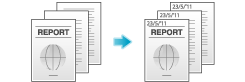
Timbro
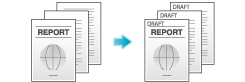
 Reference
Reference Se necessario, è possibile registrare qualsiasi timbro, in aggiunta a quelli pre-registrati nella macchina. La procedura di registrazione viene spiegata utilizzando l'utilità di gestione dei dati in Web Connection. Per informazioni dettagliate, fare riferimento a [Gestione dei dati timbro] .
Se necessario, è possibile registrare qualsiasi timbro, in aggiunta a quelli pre-registrati nella macchina. La procedura di registrazione viene spiegata utilizzando l'utilità di gestione dei dati in Web Connection. Per informazioni dettagliate, fare riferimento a [Gestione dei dati timbro] .
D22. È possibile aggiungere a un lavoro di copia il nome o il logo dell'azienda?
R22. Sì. È possibile registrare loghi e immagini preferite sull'hard disk di questa macchina per aggiungere immagini di sovrapposizione di questo genere alle copie in uscita.
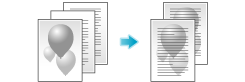
Q23. Posso copiare facilmente diverse tessere come un tesserino assicurativo o una patente?
A23. Sì, è possibile copiare il fronte e il retro di una tessera, fianco a fianco o sullo stesso lato di un foglio di carta.